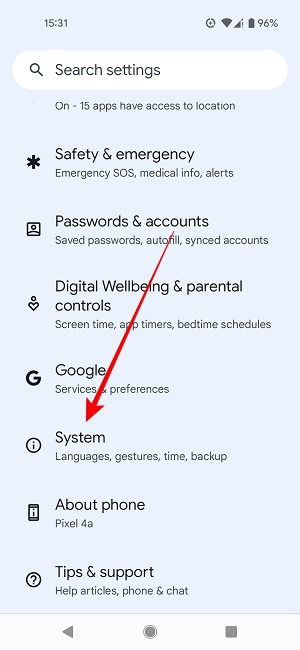NotebookLM: Video‑Übersichten erstellen – Schritt‑für‑Schritt‑Anleitung
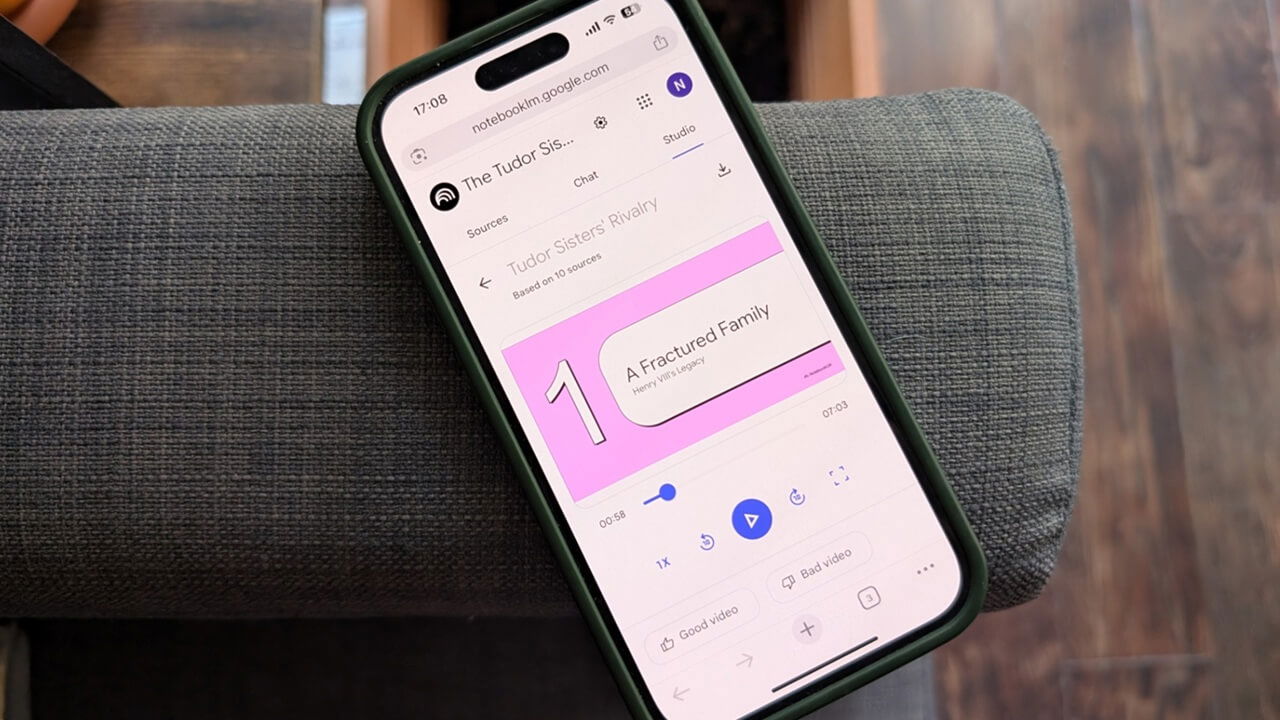
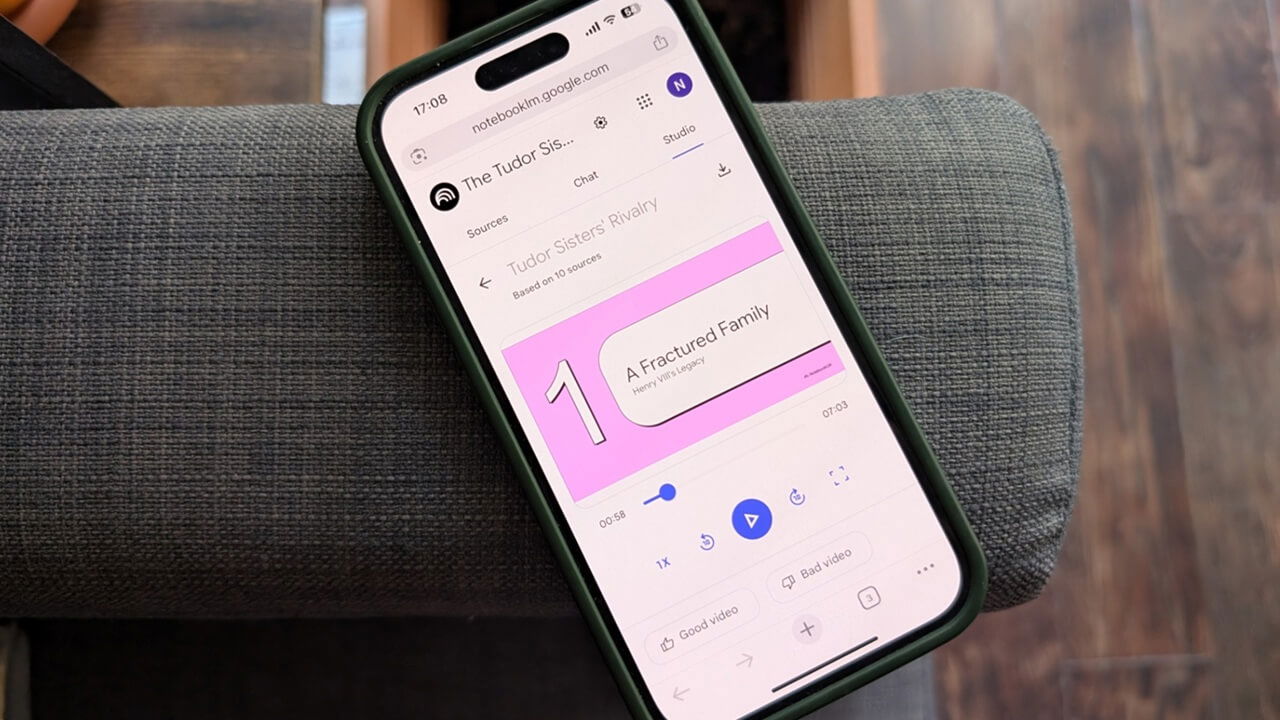
Was ist eine Video‑Übersicht in NotebookLM?
Eine Video‑Übersicht ist ein automatisch generiertes Kurzvideo aus deinen Notizen und Quellen. Die KI erstellt gesprochene Folien, die Kernaussagen herausheben. Ziel: schnelleres Wiederholen und bessere Übersicht. Kurzdefinition: Video‑Übersicht = narrated slides aus mehreren Quellen.
Wichtig: Die Webversion von NotebookLM bietet derzeit volle Video‑Funktionen. Die mobile App erzeugt nur Audio‑Übersichten.
Voraussetzungen und erste Schritte
- Melde dich in der NotebookLM‑Webanwendung mit deinem Google‑Konto an.
- Auf der Hauptseite klicke unten auf Neues Notizbuch erstellen.
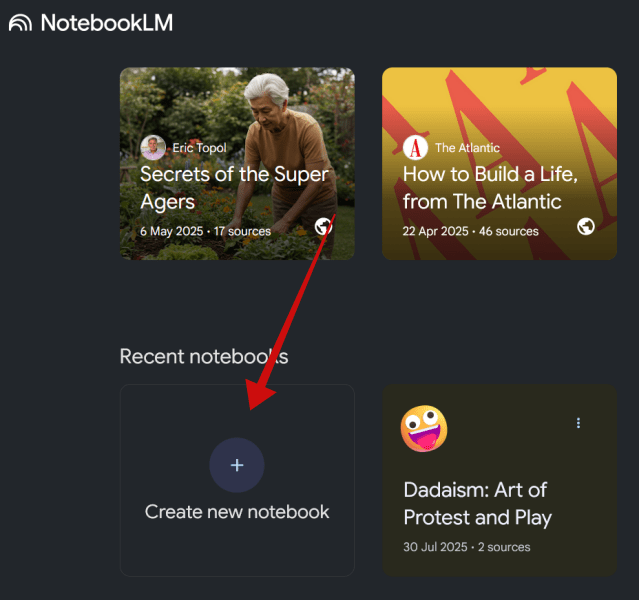
Hinweis: Du siehst die NotebookLM‑Oberfläche nur nach erfolgreicher Anmeldung. Falls du ein Konto mit mehreren Profilen verwendest, wähle das gewünschte Google‑Konto aus.
Quellen hinzufügen (max. 50)
NotebookLM erlaubt bis zu 50 Quellen pro Notizbuch. Du kannst Quellen auf mehrere Arten hinzufügen:
- Per Drag & Drop: PDFs direkt ins Fenster ziehen.
- Links einfügen: Webadressen kopieren und einfügen.
- Text kopieren/einfügen: Aus Artikeln oder Skripten.
- Upload: Dateien hochladen.
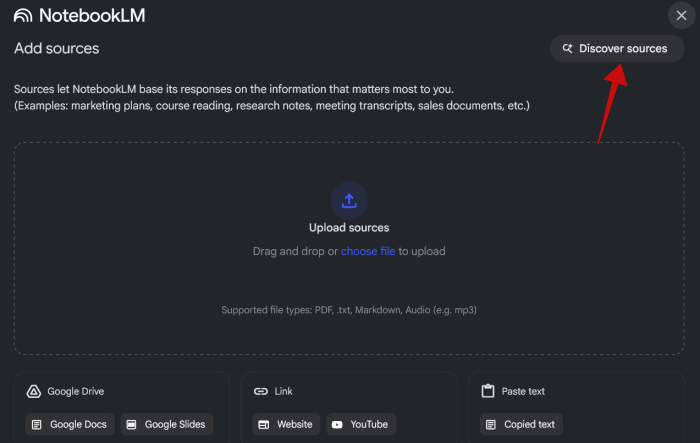
Über die Funktion “Quellen entdecken” kannst du NotebookLM Interessen mitteilen. Die KI schlägt dann passende Online‑Quellen vor. In unserem Beispiel haben wir zehn Quellen über diese Entdeckungsoption hinzugefügt; sie erscheinen links in der Seitenleiste und lassen sich einzeln durchsuchen.
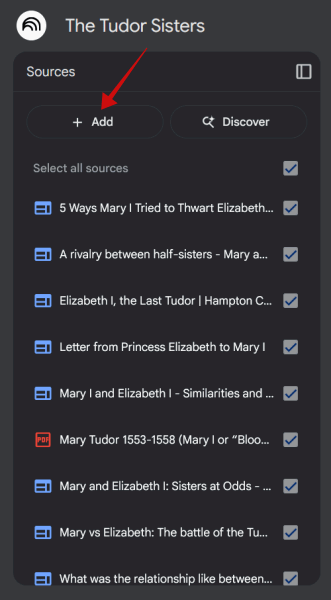
Tipp: Wenn eine Quelle fehlt, klicke auf + Hinzufügen und importiere sie manuell.
Video‑Übersicht anpassen
- Öffne die rechte Seitenleiste und finde den Bereich “Studio”. Dort siehst du die Option Video‑Übersicht.
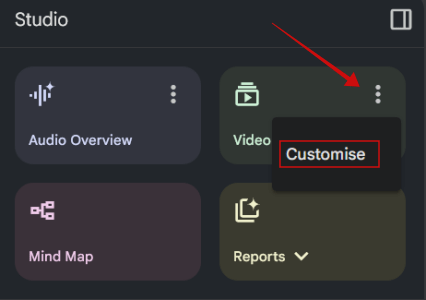
- Klicke nicht sofort auf “Video‑Übersicht”. Stattdessen öffne das Drei‑Punkte‑Menü auf der Karte und wähle Anpassen.
Durch “Anpassen” öffnet sich ein Popup mit wichtigen Einstellungen:
- Sprache der gesprochenen Ausgabe (Standard: Englisch). Google bietet inzwischen bis zu ~80 Sprachen.
- Zusätzliche Anweisungen an die KI: z. B. Fokus auf eine Quelle, Zielgruppe (Kurzvortrag, Lernzusammenfassung), gewünschte Struktur (Einleitung, 3 Kernpunkte, Fazit).
- Tonfall: sachlich, informell, prüfungsorientiert etc.
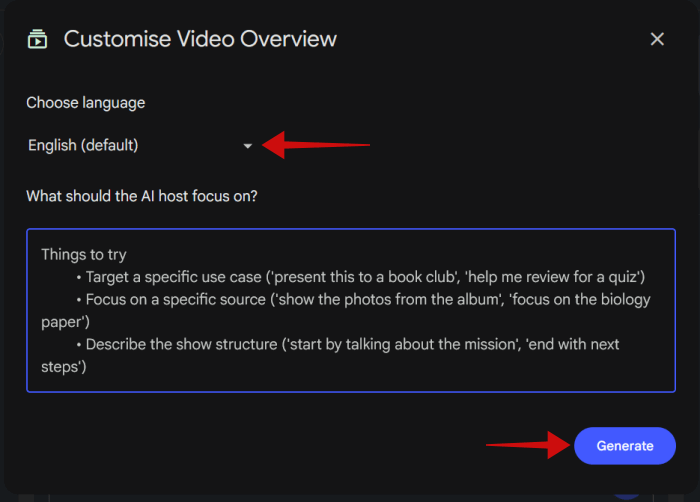
Hinweis: Du kannst Quellen in einer Sprache hochladen und die Videoausgabe in einer anderen Sprache erstellen lassen (z. B. Quellen auf Englisch, Video auf Spanisch).
Wichtig: Gib präzise Anweisungen, wenn du ein konkretes Format erwartest — z. B. “Erzeuge 6 Folien: Kontext, 4 Hauptargumente, Fazit”.
Video generieren
Sobald du Anpassungen vorgenommen hast, klicke auf Generieren. Die Erstellung kann je nach Umfang der Quellen Zeit in Anspruch nehmen. Du kannst währenddessen andere Aufgaben erledigen.
Wenn die Verarbeitung abgeschlossen ist, erscheint die Video‑Übersicht unterhalb der Studio‑Optionen. Klicke auf den Play‑Button, um die Vorschau zu starten.
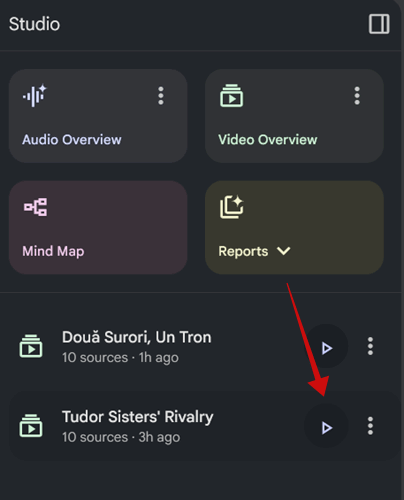
Das Video öffnet sich rechts im Viewer. Drücke erneut auf Abspielen, um es direkt in NotebookLM anzusehen, oder wechsle in den Vollbildmodus.
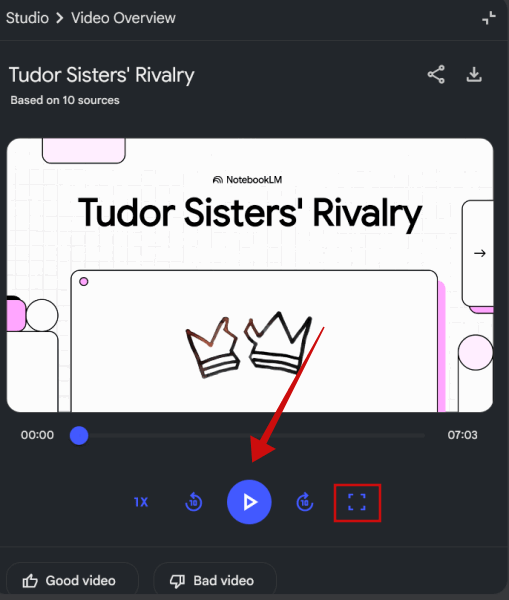
Praxisbefund: In einem Test erzeugte NotebookLM ein rund 7‑minütiges Video, das die Hauptideen logisch und verständlich zusammenfasste. Detaillierte Feinheiten fehlen manchmal; die Stärke liegt in klarer Übersicht und schneller Auffrischung.
Am Ende kannst du das Video bewerten (GUT / SCHLECHT). So lern t die KI aus Nutzerfeedback.
Aktuell sind nur gesprochene Folien verfügbar. Google hat angekündigt, weitere Formate später bereitzustellen.
Herunterladen und Teilen
Du kannst das Video lokal herunterladen oder mit anderen teilen:
- Download: Im Vorschaubereich findest du eine Download‑Option, um die Datei zu speichern.
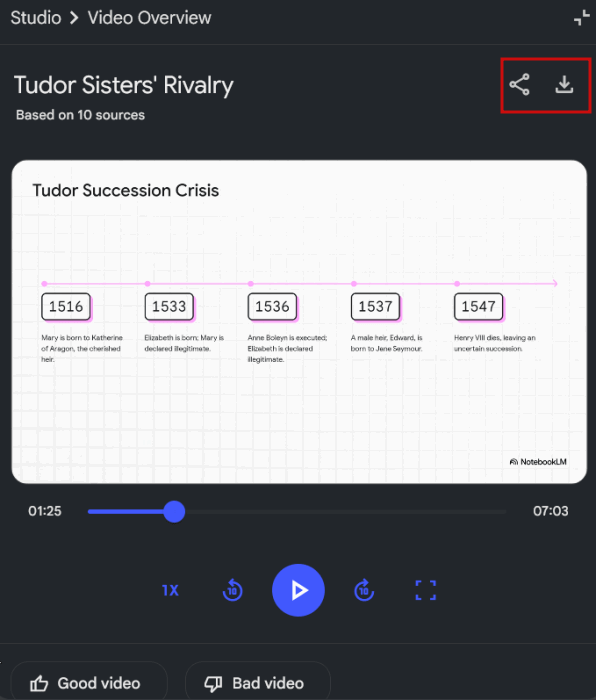
- Teilen per E‑Mail: Füge Personen aus deinen Google‑Kontakten hinzu. NotebookLM verschickt eine E‑Mail mit dem Link.
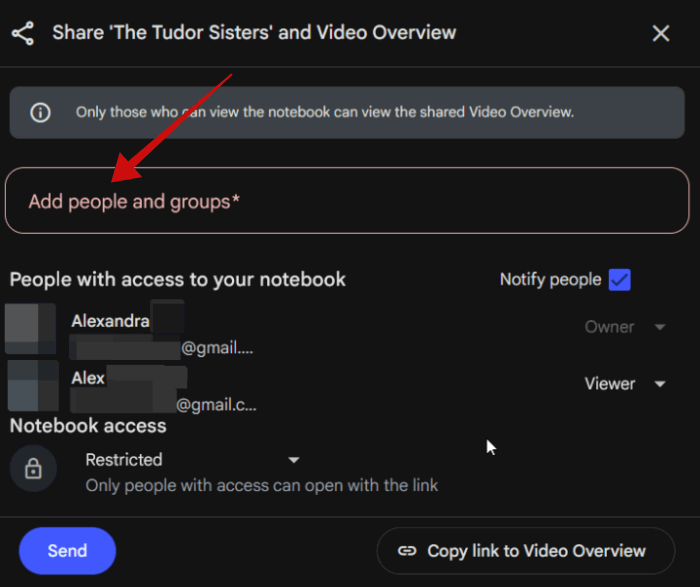
- Link teilen: Wechsel in den Freigabe‑Modus von Eingeschränkt auf Jeder mit dem Link, kopiere dann die URL über Link zum Video‑Overview.
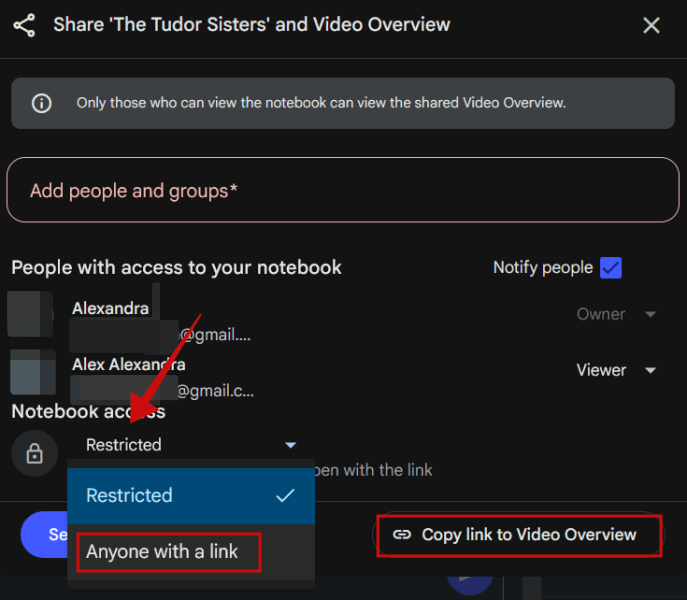
Wichtig: Empfänger müssen sich mit einem Google‑Konto anmelden, um das Video ansehen zu können.
Wann die Video‑Übersicht nicht ideal ist (Gegenbeispiele)
- Sehr detaillierte Forschungsdaten: Wenn du jede Messung brauchst, liefert das Video zu wenig Granularität.
- Juristische oder regulatorische Texte: Exakte Wortlaute können fehlen — nicht geeignet für rechtliche Prüfungen.
- Interaktive Lerninhalte: Übungen mit Feedback oder Simulationen ersetzen Videos nicht.
Wenn du vollständige Treffsicherheit brauchst, kombiniere die Video‑Übersicht mit den Originalquellen.
Alternative Ansätze
- Audio‑Only in der mobilen App: Schneller und bandbreitensparend.
- Manuelles Erstellen von Präsentationen: Kontrolle über jede Folie, aber zeitaufwändig.
- Andere Tools: KI‑gestützte Zusammenfassungsdienste (z. B. spezialisierte PDF‑Summarisierer) oder Lernplattformen mit Quiz‑Generator.
Entscheidungshilfe: Video‑Übersichten sind am besten für schnelle Wiederholungen, nicht für vollständige Audits.
Mini‑Methodik: So erstelle ich eine zielführende Video‑Übersicht (Checkliste)
- Quellen sammeln (bis 50). Priorisiere 3–10 Hauptquellen.
- Kurznotiz schreiben: 1 Satz Ziel des Videos (z. B. “Prüfungsvorbereitung: Ursachen X, Y, Z”).
- Anpassung: Sprache wählen, gewünschte Struktur angeben.
- Generieren lassen. Qualität prüfen (Kohärenz, Vollständigkeit).
- Feedback geben (Gut/Schlecht). Video herunterladen und freigeben.
Rollenspezifische Checklisten
Student
- Fokus: Prüfungsbezogene Kernaussagen.
- Anweisung an die KI: “Erzeuge 5–7 Folien mit Prüfungsrelevanz.”
Lehrende
- Fokus: Lernziele, Diskussionsfragen.
- Anweisung: “Inkludiere drei Diskussionsfragen am Ende.”
Redakteur / Tutor
- Fokus: Genauigkeit und Quellenangaben.
- Anweisung: “Zitiere die verwendeten Quellen am Ende jeder Folie.”
Datenschutz & Richtlinien (Kurzinfo)
- Teilen: Empfänger benötigen ein Google‑Konto.
- Quellen: Achte auf urheberrechtlich geschützte Dokumente beim Hochladen.
- DSGVO: NotebookLM läuft in Googles Infrastruktur. Bei sensiblen personenbezogenen Daten prüfe die Datenschutz‑ und Auftragsverarbeitungserklärungen deines Instituts.
Hinweis: Gib keine personenbezogenen oder vertraulichen Daten in frei teilbaren Notizbüchern weiter.
Tipps für bessere Ergebnisse
- Begrenze die Quellenmenge auf relevante Dokumente.
- Stell klare, kurze Anweisungen an die KI (z. B. Anzahl Folien, Zielgruppe).
- Verwende strukturierte Quellen (Gliederungen, Überschriften), damit die KI leichter Schwerpunkte zieht.
- Teste verschiedene Sprachen, wenn du multilinguale Quellen hast.
Beispieldefinitionen (1‑Zeiler)
- Video‑Übersicht: Automatisch generiertes Kurzvideo aus mehreren Quellen, bestehend aus gesprochenen Folien.
- Quelle: Jede Datei, Link oder Text, den NotebookLM zur Zusammenfassung nutzt.
Entscheidungsmatrix (kurz)
- Schnellüberblick + Prüfungsvorbereitung → Video‑Übersicht: Ja
- Vollständige Datenauswertung → Video‑Übersicht: Nein (Originalquellen prüfen)
Kurze Ankündigung (100–200 Wörter) — Social/Newsletter Version
NotebookLM erstellt jetzt kurze, gesprochene Video‑Slides aus deinen Studienquellen. Damit sparst du Zeit beim Wiederholen und bekommst eine strukturierte Übersicht über komplexe Themen. Einfach Quellen hochladen, Sprache und Struktur festlegen, auf “Generieren” klicken und das fertige Video herunterladen oder per Link teilen. Praktisch für Studierende, Lehrende und alle, die schnell den Kern eines Themas erfassen wollen. Beachte: Empfänger benötigen ein Google‑Konto zum Anschauen und die mobile App bietet derzeit nur Audio‑Übersichten.
Abschluss: Fazit
NotebookLMs Video‑Übersichten sind ein praktisches Werkzeug für schnelles Lernen. Sie fassen mehrere Quellen verständlich zusammen und bieten einfache Freigabe‑Optionen. Für detailgetreue oder rechtlich relevante Analysen sind sie jedoch kein Ersatz für das Originalmaterial. Nutze klare Vorgaben, limitiere die Quellen und gib Feedback, um bessere Ergebnisse zu erzielen.
Wichtig: Teste die Funktion mit einer kleinen Quellenmenge zuerst. So siehst du die Qualität und passt die Anweisungen an.
Ähnliche Materialien

Warum Ihr Laptop überhitzt — Ursachen & Lösungen
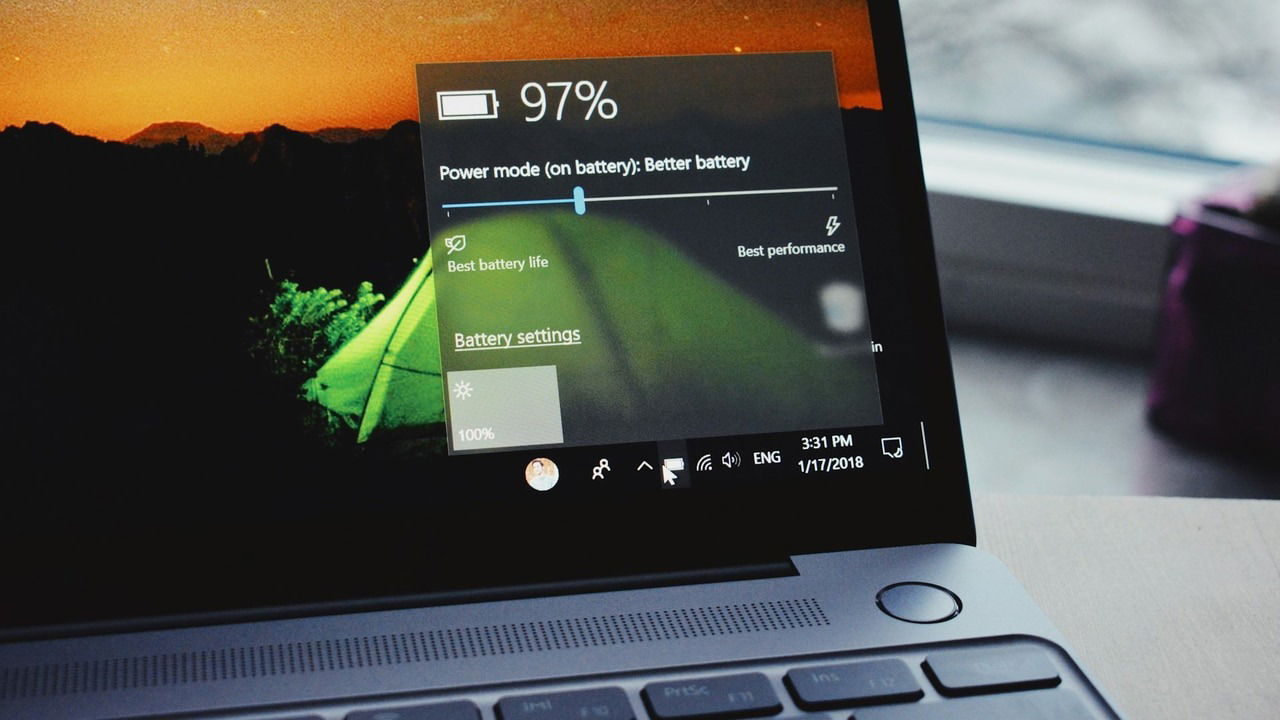
Akkuschätzung am Laptop: Ursachen und Lösungen

Anklopfen unter iOS 16 funktioniert nicht — Lösungen
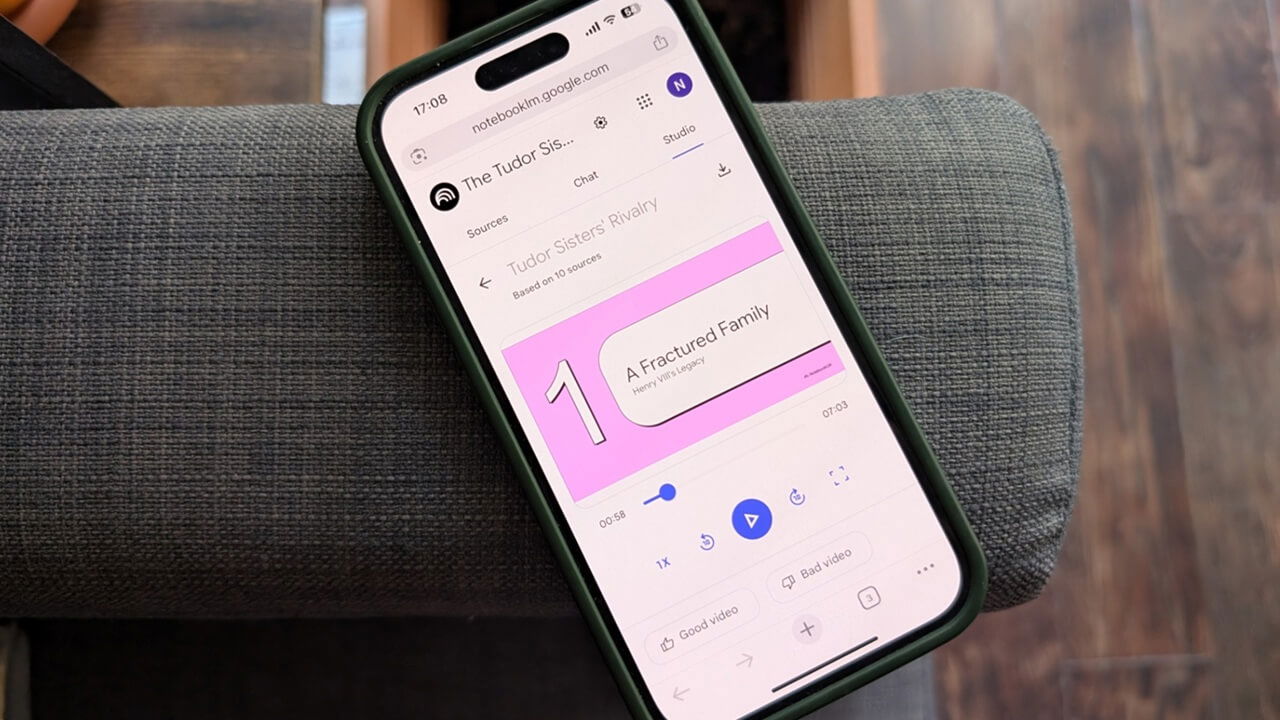
NotebookLM: Video‑Übersichten erstellen